にインストールする方法
Helloスクリーンセーバーはすべての
関連項目: macOS BigSurでダイナミック壁紙を設定する方法
macOS BigSurにHelloスクリーンセーバーをインストールする方法
取得する前に手順に従って、HelloスクリーンセーバーはmacOS Big Sur11.3以降でのみ使用できることを知っておく必要があります。 IntelとAppleの両方のシリコンMacで動作します。スクリーンセーバーは、一部のM1 Macのディスプレイオプションにも表示される場合がありますが、それは保証されていません。スクリーンセーバーはmacOSで利用できますが、インストールされません。インストールしてスクリーンセーバーの設定に表示する方法は次のとおりです。
1) ファインダーで、オプションキーを押し、移動をクリックします。
2) ライブラリ>スクリーンセーバーに移動します。
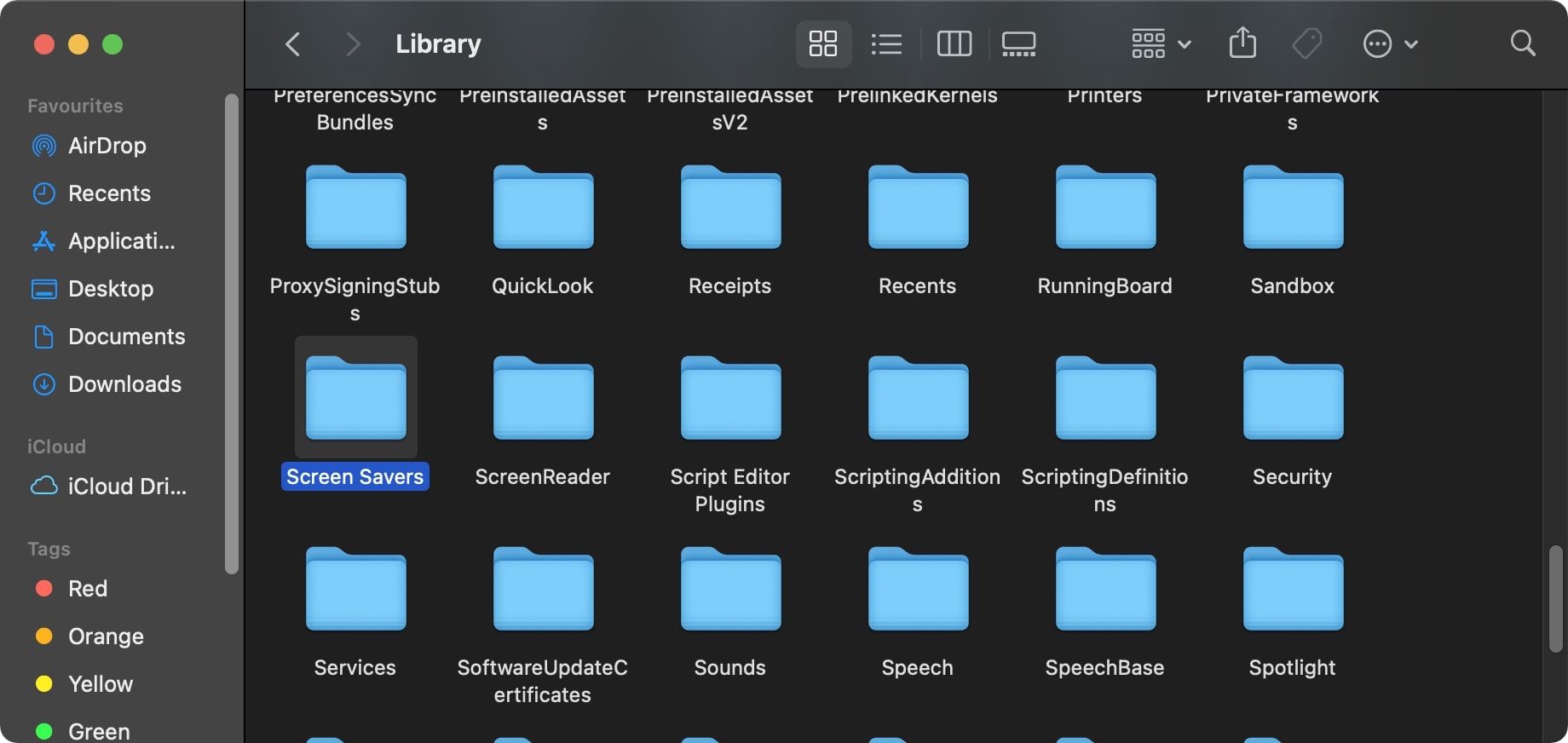
3) Hello.saver ファイルを検索しますデスクトップにコピーします。
4) 名前を変更します。名前を変更したファイルをダブルクリックして、.saver拡張子を付けたままHeyなどに変更します。
5)インストールを開始します。システム環境設定で開くはずです。 インストールをクリックします。
6)入力してくださいMacのパスワードまたはTouchIDを使用した認証。
インストールが完了すると、Helloスクリーンセーバーが他のスクリーンセーバーと一緒に[デスクトップとスクリーンセーバー]メニューで利用できるようになります。これにアクセスするには、メニューバーのAppleロゴをクリックし、 [システム設定]> [デスクトップとスクリーンセーバー] に移動します。
スクリーンセーバーを調整
[デスクトップとスクリーンセーバー]メニューで新しいHelloスクリーンセーバーを選択すると、いくつかのスクリーンセーバーオプションが提供されます。これをクリックすると、好みに応じてスクリーンセーバーを調整できます。

- すべての言語で「こんにちは」の挨拶を表示するように選択できます。
- スクリーンセーバーをシステムの外観に一致させます。
- All、Soft Tones、Spectrum、Minimalのいずれかのアニメーションから選択します。 Allオプションは残りのアニメーションを循環し、Soft Tonesはテキストにパステルカラーを使用し、SpectrumはiMacの色とより一致し、Minimalは背景とテキストに異なるグレーの色合いを使用します。
関連項目:
まとめ
「Hello」スクリーンセーバーは、新しい24インチiMacのいずれかで最もよく見えますが、MacBook Pro、Mac Pro、およびMacminiでも使用できます。微妙なアニメーションと挨拶の「こんにちは」がさまざまな言語で表示されているため、スクリーンセーバーとして最適です。 AppleがmacOSBig Surでデフォルトでスクリーンセーバーを有効にしていない理由はわかりませんが、このチュートリアルがとにかくインストールに役立つことを願っています。
